안녕하세요. 퀸퀸 블로그입니다.
이번에 쓸 글은 윈도우 11 클립보드를 사용해서 여러개 복사를 저장하고 붙여넣기입니다.
클립보드 단축키는 윈도우 로고 + v 입니다.
사용방법은 ctrl+c 복사하기로 클립보드에 저장하고 붙여넣기 할 부분에 커서를 두고 윈도우+v를 누른 다음 원하는 항목을 클릭해주면 됩니다.
ctrl + c만 활용할 경우 복사할 항목이 한 개 밖에 저장이 안되서 활용폭이 좁습니다.
저도 복사할 텍스트나 이미지들을 문서 작성 프로그램에다가 저장해놨다가 복사하고 붙여넣고 반복을 했었습니다. 클립보드를 알면 옮긴 자료를 여러개 저장할 수 있기 때문에 복사할 파일을 하나하나 찾을 필요 없이 가까운데서 찾기에 반복 업무를 더 쉽게 수행할 수 있습니다.
많이 사용하는 상용구나 사진, 함수 수식 등을 등록해놓고 사용하면 직장인의 삶의 질이 올라가겠죠.
참고로 클립보드의 뜻은 하나의 파일에서 다른 파일로 옮긴 자료를 저장하기 위한 주기억 장치의 부분이라고 합니다.
클립의 뜻은 탄력이나 나선을 이용하여 종이나 서장 같은 것을 끼워 두는 기구입니다.
보드의 뜻은 넓고 판판하게 만들어진 네모 모양의 판입니다.
직역하면 끼워 둘 수 있는 판입니다.

클립보드를 사용하기 위해선 윈도우 + v를 눌러주셔야합니다.
저는 윈도우 11버전입니다.
여러 항목을 복사하고 보려면 클립보드 기록을 켜세요라는 문구가 나옵니다. 켜기를 눌러줍니다.

글을 쓰기 위해서 캡쳐를 했던 이미지가 클립보드에 저장되어 있습니다.
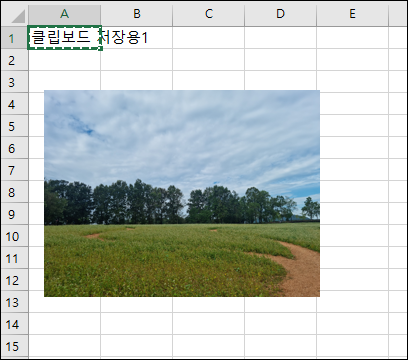
텍스트와 이미지를 입력해서 ctrl + c로 복사하기를 눌러봤습니다.

텍스트 또한 클립보드에 저장이 잘 됐습니다.

이미지 또한 첨부해서 넣어봤습니다.
클립보드에 잘 들어갔습니다.

상단 고정이랑 헷갈려서 텍스트 입력이 다릅니다. 항목 고정입니다.
압정 모양을 누르면 항목 고정이 됩니다.

항목 고정을 하면 계속 복사하더라도 자동으로 지워지지 않고 클립보드에 남아있습니다.
만약에 항목 고정을 사용하지 않고 복사하기를 계속하면 25개까지만 저장됩니다.
26번째 입력했을 경우 1번째 입력했던 복사하기가 사라집니다.
그래서 총 50개의 이전에 복사했던 문구나 이미지를 저장해서 사용할 수 있습니다.

내 복사 기록이 다른 사람에게 보여질까봐 찝찝하다면 클립보드를 꺼주면 좋겠죠.
끄는 방법은 시스템에서 하실 수 있습니다. 윈도우 + s를 눌러 검색에 시스템을 입력한 후 켜주세요.
그 다음 하단에 클립보드를 눌러주세요.

클립보드 검색 기록을 끔으로 체크해주시면 됩니다. 체크하는 순간 클립보드가 날아갑니다.
클립보드 기록에 항목을 복사할 수 없는 경우는 항목당 4mb의 용량 제한을 넘었을 때입니다.
복사는 텍스트, html 및 비트맵이 지원된다고 합니다.
고정한 항목을 제외하고 pc를 다시 시작할 때마다 기록이 지워집니다.
이 점 참고하셔서 사용하시길 바랍니다.
댓글